如何掃描屏幕截圖的 QR 碼:全面指南
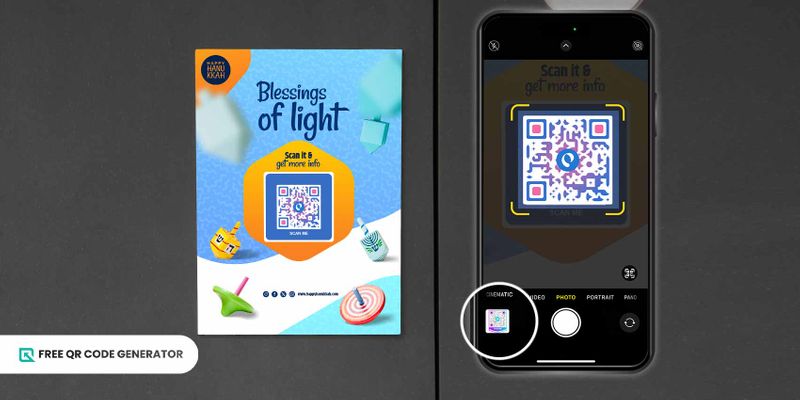
現在在畫廊中保存一個截圖的QR碼,隨時隨地準備好掃描,無論你在哪裡。
用這種方式掃描 QR 碼非常方便,但大多數用戶不知道如何操作。最常見的方法是傳統方法:將相機應用程式或第三方掃描器直接對準 QR 碼。
今天的QR碼技術已經大幅提升,因此您不再需要使用傳統的掃描方法。大多數智慧型手機現在都內建了讀取屏幕截圖QR碼的功能。
繼續閱讀,了解如何在這篇由免費QR碼產生器撰寫的部落格中掃描保存在相簿中的QR碼截圖。
目錄
你能從截圖掃描QR碼嗎?
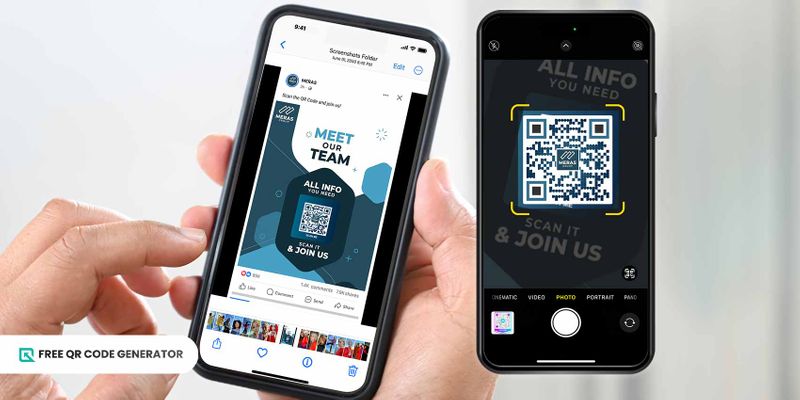
學習如何放開是一生中重要的技能。從圖像掃描QR碼這似乎有點違反直覺,因為大多數用戶習慣僅使用他們的智能手機相機掃描QR碼。
這並不令人驚訝,因為當掃描只能使用相機應用程序時,QR 碼被介紹給許多人。
然而,隨著QR碼技術變得更加先進,現在可以使用不同的掃描方法。用戶現在可以從截圖中掃描QR碼,而不需要打開相機。
如何從圖片或截圖掃描QR碼?
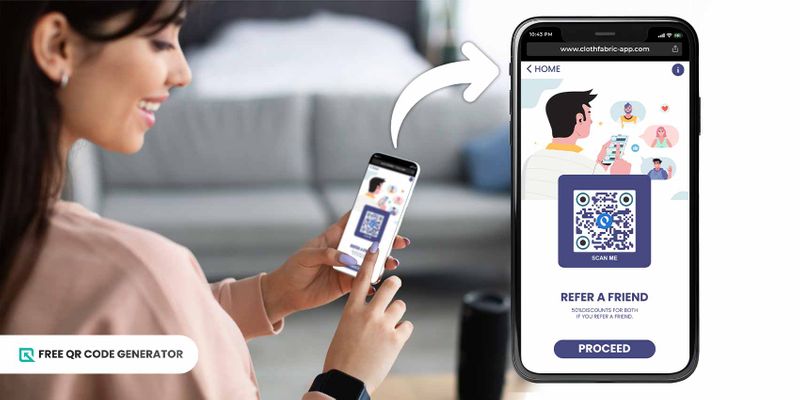
掃描QR碼取決於您使用的智能手機和操作系統(OS)。iOS和Android是全球用戶最常見的兩種操作系統。
儘管具體的逐步過程取決於操作系統,但兩者都提供了一種方法來閱讀iOS 11及以上版本和Android 8及以上版本的屏幕截圖QR碼。
本機相機應用程式可作為內建的 QR 碼掃描器,但也有其他方法。請查看以下方法:
在 iPhone 上掃描截圖的 QR 碼
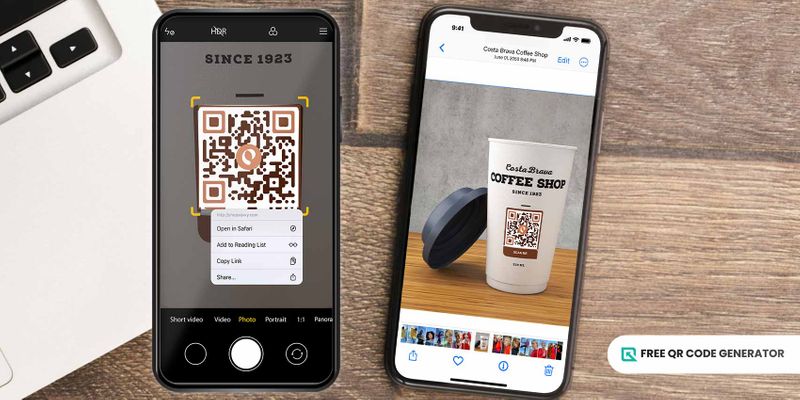
利用人工智慧的能力,增強的即時文字、視覺查找和圖像識別功能,蘋果用戶可以掃描相機捲中存儲的照片中的QR代碼。以下是方法:
- 打開相簿應用程式。
- 找一個人,讓你笑,並讓你感覺到你的心情真的很好。QR碼截圖在您的相機膠卷上。
- 點擊屏幕右下角的即時文本檢測圖標。
- 點擊 QR 碼查看嵌入的網頁或內容。
- 如果 QR 碼可識別,將在屏幕頂部出現通知。
在安卓設備上掃描屏幕截圖中的QR碼
與 iOS 不同,掃描 QR 碼並不需要任何特殊應用程式。三星手機上的QR碼其他 Android 手機可能會因為您的智慧型手機的使用者介面(UI)而有很大不同。
然而,由於所有Android設備都由Google的圖像識別技術提供動力,包括Google助手、Google相片和Google鏡頭,Android用戶可以直接在其智能手機上掃描屏幕截圖的QR碼。
這裡有不同的掃描方式可以掃描一份文件。從您的截圖中的 QR 碼。
通過Google Lens掃描屏幕截圖上的QR碼。
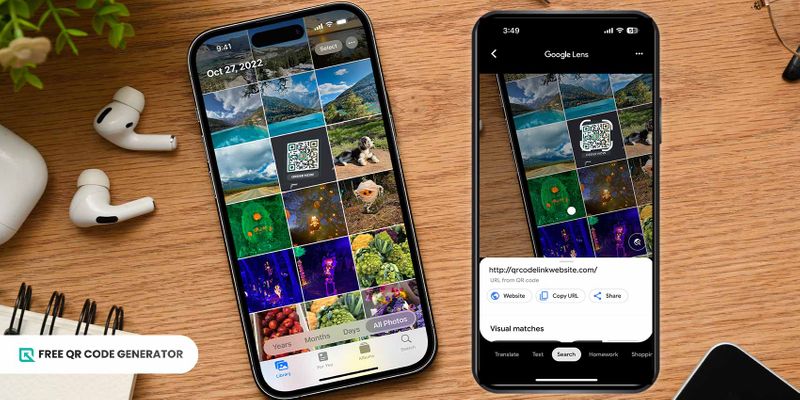
Google Lens是一種圖像識別技術,可以識別圖像中的不同元素,包括QR碼。進行掃描,通常需要使用相機或手機應用程序。
- 打開畫廊應用程式。
- 尋找具有 QR 碼的螢幕截圖進行掃描。
- 點擊Google Lens圖示,通常位於螢幕右上角。
- 該應用程序檢測到了您的位置更改,並將自動更新信息。Google鏡頭QR碼並解碼QR碼鏈接。
- 點擊彈出的連結,訪問內容。
通過Google照片掃描截圖形式的QR碼
Google Photos是Google的版本的畫廊應用程式,經過修改以包含功能,例如與其他Google服務的照片分享和儲存解決方案。以下是如何使用它:
- 打開Google相片。
- 請在螢幕右下角選擇「圖書館」。
- 找到截圖的QR碼進行掃描。
- 在螢幕底部點擊鏡頭圖示。
- Google Photos將讀取嵌入在QR代碼中的信息。
透過 Google 應用程式掃描截圖中的 QR 碼
最後,即使對於基本的 Google 應用程式,Android 用戶也可以掃描他們的螢幕截取的 QR 碼。以下是方法:
- 打開Google應用程式。
- 點擊搜索欄右側的麥克風按鈕旁邊的相機圖標。
- 選擇帶有 QR 碼的照片進行掃描。
通過 Bixby Vision 掃描來自截圖的 QR 碼
Bixby Vision此應用僅適用於三星Galaxy設備。它使用人工智慧和圖像識別系統的混合來識別圖像中的元素。以下是一個指南:
- 打開畫廊應用程式。
- 前往截圖資料夾。
- 打開您的QR碼圖片。
- 點擊屏幕右下角的 Bixby Vision 提示。
- Bixby Vision 將閱讀整張圖像並揭示嵌入在 QR 碼中的資訊。
或者,您可以長按螢幕右上角的 Bixby Vision 圖示來讀取 QR 碼—這就是如何使用它。在Android上掃描QR碼,無需應用程式。請不要回覆其他文字,只翻譯以下英文文本為繁體中文:.
如何通過第三方掃描器掃描截圖的 QR 碼
如果您的設備使用舊版本的操作系統,不支援這些內置功能,您可以使用第三方掃描器。這對於不使用這些操作系統的智能手機也很方便。
具體的逐步過程取決於您選擇的QR碼掃描器。通常,它遵循相同的步驟,包括:
- 打開第三方QR截圖掃描器。
- 允許訪問您的存儲和相機。
- 在掃描器功能中點擊存儲或圖像圖標。
- 從您的相冊中選擇帶有QR碼的圖像。
- 它顯示了嵌入在QR碼中的信息。
第三方QR碼掃描器的問題在於它們可能未遵循安全功能。請從可信品牌中選擇受信任的移動QR碼掃描器,例如免費QR碼生成器。
如何掃描帶有QR碼的截圖的最佳做法?
理想情況下,通過截圖捕捉QR碼應該可以提供高質量的結果,方便掃描。然而,因素如扭曲、複雜背景和質量差異等可能會大大影響掃描體驗。
這裡是最佳的選擇。QR碼指南用於在截圖中創建和掃描QR碼。
從安全可靠的網站截圖代碼
在圖像中掃描QR碼的最佳實踐之一是僅從安全的網站中進行截圖。如果QR碼圖像來自不安全的網站,掃描之前要三思。
在網頁上放大或放大QR碼
如果QR碼只是網頁的一小部分,請在製作截圖之前將其放大並放大到最大程度。這可以防止iOS和Android系統將其他圖像元素誤認為要掃描的QR碼。
然而,您必須注意掃描距離是相對於大小而言的,所以在掃描較大物體時,距離可能需要調整。QR code 可以有多小?為了保持可掃描?最小的QR碼應該只有2厘米乘2厘米大小,應該在一英寸標記處掃描。
使用圖像編輯工具來增強 QR 碼的截圖。
當透過截圖捕捉QR碼時,品質可能會略微惡化,影響其精細的視覺元素,例如眼睛和圖案。
在掃描這些 QR 碼之前,增加對比度或亮度以使其更易識別。
如何使用免費QR碼生成器生成QR碼
既然你已經知道如何掃描QR碼,現在是時候了解如何生成一個了!只需按照下面的七個步驟進行操作:
- 參觀我們的網站,瞭解更多信息。免費QR碼生成器網站。
- 選擇符合您需求的QR碼解決方案。
- 在空白欄位中輸入您想要嵌入的資訊。
- 選擇「靜態」和「動態」QR碼。
提示:動態QR碼通過平台內的分析功能,使得可以編輯和追踪掃描數據。 - 通過選擇不同顏色、設計和邊框選擇來個性化QR碼。添加徽標和呼籲行動(最多60個字符)。
- 檢查該文件是否存在。QR碼設計通過首先使用您的智能手機掃描它來識別。
- 點擊「下載」按鈕。您可以從兩種格式之一下載QR碼:PNG和SVG。
提示:SVG 提供高解析度、印刷品質的 QR 碼,可適用於印刷文件。
掃描截圖的QR碼,沒有限制。
您不再受限於傳統的掃描QR碼的方法了!
由於QR技術不斷進步,您可以自由掃描各種QR碼,沒有限制。是的,甚至可以完全不打開相機應用程式。
一個 QR 碼的功能是無限的,不僅適用於掃描;創建一個比以往任何時候更容易和更方便。只需七個步驟,您就可以創建一個免費的 QR 碼。
開始使用免費QR碼生成器創建QR碼。立即訪問我們的網站。
常見問題
如何在 iPhone 上使用屏幕掃描 QR 碼?
如果您在屏幕上使用QR碼,只需打開您的iPhone相機,對準QR碼,等待信息顯示。點擊預覽上的信息以重定向到網頁或信息頁面。
這個過程在Android設備上也應該能夠類似地工作。
你可以截取 QR 碼的螢幕截圖嗎?
當然可以!沒有理由你不能截取QR碼的螢幕截圖。要使用iOS設備進行截圖,同時按下側面按鈕和音量增加按鈕。
在Android設備上,同時按下電源和音量減按鈕。您也可以按住電源按鈕,然後選擇“截圖”。
